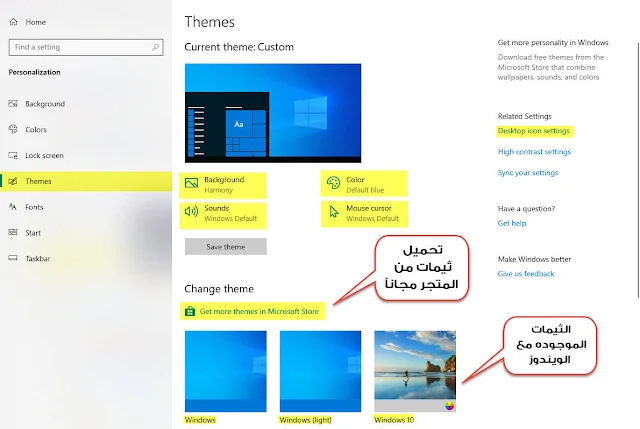اذا كنت تستخدم نظام ويندوز على الكمبيوتر الخاص بك الذي تم انتاجه من قبل شركة مايكروسوفت العملاقة,وتحديداً النسخه العاشرة منه فتقدر تغير شكل الويندوز بكل سهولة عن طريق اعدادات ويندوز10,ويتميز ويندوز 10 على سابق الاصدارات بسهولة الاستخدام وايضاً توفير الكثير من الخيارات والخصائص للمستخدم.
عن طريق اعدادات التخصيص المتواجده فى ويندوز يمكن تغيير لون الويندوز وايضاً بعض التأثيرات مثل تأثير شفافية النوافذ واختيار الوضع المظلم Drak Mode او الوضع الفاتح Light,هنشرح فى المقالة جميع الخيارات الموجوده لتخصيص ويندوز 10 personalization.
تغيير شكل ويندوز 10 وشرح اعدادات التخصيص.
- اضغط كلك يمين على سطح المكتب.
- اختار الخيار الاخير personalize او تخصيص.
- هتظهر لك النافذه الموضحه فى الصورة التالية.
- عن طريق هذه النافذه تقدر تغير الكثير من الخيارات اللى ليها علاقة بشكل ويندوز 10.
- اول عنصر موجوده فى القائمة الجانبية Background لتغيير صورة الخلفية فى ويندوز 10 وتقدر كمان تغير الخلفية الى مجموعه من الصور المتحركة عن طريق اختيار SlideShow من اول اختيار ثم اضافة الصور التى تريدها,وكمان تقدر تختار وضع الصورة سواء fill او Stretch او center الخ..
- ثاني عنصر فى القائمة الجانبية Colors ودا خاص بتغيير الوان ويندوز 10 ,فويندوز 10 بيكون ليه لون بيتم اختياره عند تثبيت الويندوز ويمكن تغييره وهتلاقي مجموعه كبيرة من الالوان اللى تقدر تختار منها.
- تقدر ايضاً تختار الوضع الداكن للويندوز عن طريق التبديل بين dark و Light وتلغي او تفعل Transparency effect تأثيرات الشفافيه للنوافذ.
- ثالث عنصر Lock Screen والخيار دا خاص بتغيير شكل شاشة القفل فى ويندوز10.
- تقدر تغير الخلفية فى شاشة القفل وكمان تضيف بعض التطبيقات اللى تظهر على الشاشة مثل التقويم,سكاي بي,الايميل الخ.
- رابع عنصر فى القائمة الجانبية Theme ودا يعتبر اهم عنصر لتغيير شكل الويندوز وبتقدر من خلاله تغير كل العناصر السابقة بكل سهولة,اضغط عليه وهتظرلك النافذه الموضحه فى الصورة التالية.
- تم تحديد اهم الخيارات الموجوده فى نافذه الثيم Theme, فتقدر تغير الخلفية والالوان والاصوات وكمان شكل الماوس.
- من الجانب تقدر تخفي او تظهر الايقونات فى ويندوز 10.
- ويوجد بعض الثيمات الافتراضيه اللى بتكون موجوده مع الويندوز 10 وتقدر تختار منها.
- او ممكن تضغط على Get More لفتح المتجر وتحميل بعض الثيمات الاخري.
- جميع الثيمات مجانية تقدر تحصل عليها من المتجر,اضغط على الثيم التي تريده ثم get it ثم Download وسيتم اضافة الثيم بجانب الثيمات الافتراضية للويندوز.
- يحتوي كل ثيم على مجموعه من الخلفيات بدقة عالية مجهزة لويندوز 10.
- خامس عنصر فى القائمة الجانبية Fonts وهوا خاص باضفة بعض الخطوط الى نسخه الويندوز,فاذا كنت تعمل على برنامج الفوتوشوب او برامج التصميم الاخري فسوف تحتاج الى اضافة الكثير من الخطوط المختلفة لتناسب تصاميمك.
- العنصر السادس خاص بقائمة ابدأ ويمكن من خلاله اخفاء ظهور التطبيقات التى تم تثبيتها حديثاً,او اظهار اكثر التطبيقات التي يتم استخدامها على الكمبيوتر,واظهار بعض المجلدات ايضاً.
- العنصر السابع والاخير فى القائمة الجانبية الخاصه بتخصيص ويندوز 10 تقدر من خلاله التحكم فى شريط المهام Task Bar, ممكن تخفي ظهور شريط المهام وتغير مكانه من اسفل الى اليمين او اليسار,واخفاء مربع البحث واستبداله بايقونه صغيره والمزيد..
دا شرح لقائمة تخصيص ويندوز 10 الكاملة,والتغييرات اللى تقدر تعملها ولكن اذا كنت تبحث عن تغير جذري لشكل ويندوز 10 فلن تسطيع عمل ذلك باستخدام الخيارات الموجوده بالنظام,لكن عليك تحميل بعض الثيمات من مواقع خارجيه وتركيبها يدوياً .